החצים משמשים לשלטי בטיחות, דגש על חפצים, כיוונים ועוד ועוד. לְמִידָה כיצד ליצור חצים באילוסטרייטור חשוב מאוד כי הרבה פעמים משתמשים בחצים לשלטים גדולים. Illustrator משמש לגרפיקה וקטורית וגרפיקה וקטורית מצוינת להכנת יצירות אמנות גדולות. גודלם של החצים הללו ישתנה, כך שבהיותם גרפיקה וקטורית של אילוסטרייטור, החצים ישמרו על איכותם ללא קשר לגודלם.
כיצד ליצור חצים באילוסטרייטור
ניתן ליצור חיצים ב-Illustrator באמצעות כלים ותכונות שונות כדלקמן:
- צור חיצים באמצעות כלי הצורה
- צור חיצים עם כלי המברשת
- צור חיצים באמצעות סמלים
- צור חיצים עם כלי העט
1] יצירת חצים באמצעות כלי הצורה
ייתכן שיהיה עליך ליצור חיצים עבור שלטים כדי להראות הנחיות לנקודת מפגש או למפעל. ייתכן שאינך מיומן במיוחד באילוסטרייטור, עם זאת, השימוש בכלי הצורה ליצירת חיצים הוא די קל. חץ בסיסי עשוי מפיר (קטע ישר) ונקודה, אתה רק צריך צורות כדי לייצג את החלקים האלה.
שימוש בכלי מלבן ליצירת חיצים

אתה יכול להשתמש בכלי מלבן כדי ליצור חיצים, הכלי מלבן ממוקם בחלונית הכלים השמאלית.

בחר את כלי מלבן או לחץ M לאחר מכן צייר מלבן ארוך כדי ליצור את הציר של החץ.
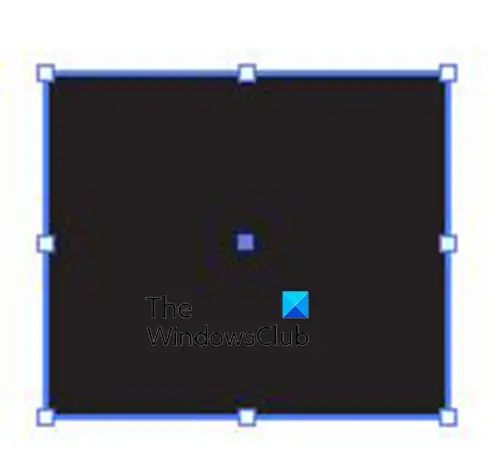
עם הפיר שנוצר, הגיע הזמן להוסיף את נקודת החץ. אתה יכול להשתמש באותו כלי מלבן כדי ליצור את נקודת החץ. כאשר הכלי מלבן נבחר, צייר ריבוע.
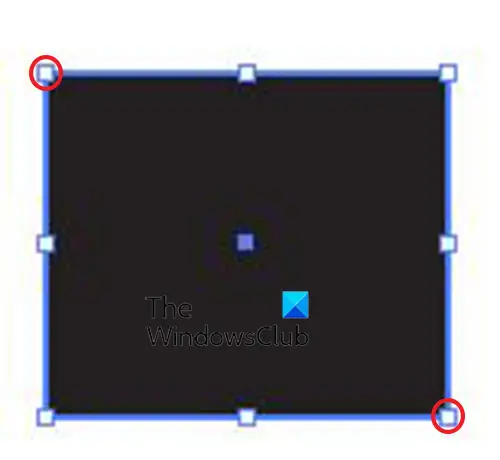
אתחול אפשרויות מתקדמות מספר מעבדים
להשתמש ב כלי בחירה ישירה ולחץ על הידית השמאלית העליונה ועל הידית הימנית התחתונה של הריבוע ואז הקש Backspace.
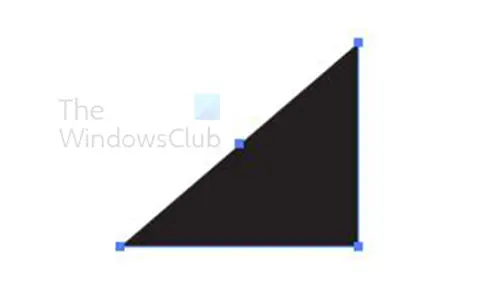
פעולה זו תמחק חלקים מהריבוע ותותיר אותו כמו משולש. אתה יכול גם להפוך את הריבוע לראש חץ על ידי בחירה בכלי העט. לאחר מכן תרחף מעל כל אחת מהידיות בפינה עד שלסמן כלי העט יהיה מקף לידו, לאחר מכן תלחץ על הידית. זה ימחק את הידית הזו ויהפוך את הריבוע למשולש. לאחר מכן תזיז אותו לכיוון הפיר של החץ שבו תסובב אותו.

כדי לסובב את ראש החץ ניתן להשתמש בכלי Rotate בחלונית הכלים השמאלית. כדי לגשת לכלי הסיבוב, לחץ עליו או הקש ר . ניתן גם לסובב את ראש החץ על ידי ריחוף הסמן קרוב לכל אחת מהידיות. כאשר הסמן הופך לחץ מעוקל, החזק את לחצן העכבר השמאלי וסובב את האובייקט. לאחר מכן תזיז אותו עד שהוא נוגע בפיר של החץ.
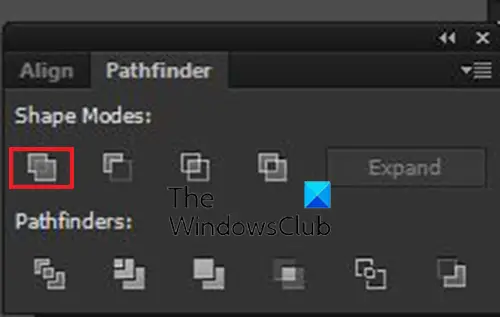
למרות שחלקי החצים נוגעים זה בזה, הם שני חלקים נפרדים. כדי להפוך אותם לאובייקט אחד, בחר את שני החלקים ואז עבור אל פאנל Pathfinder ולחץ להתאחד . אתה יכול גם להצטרף אליהם על ידי בחירת שני החלקים ואז מעבר לחלונית הכלים השמאלית ולחיצה על בונה צורות כלי או לחיצה Shift + M . עם ה בונה צורות הכלי פעיל, לחץ על הצורות וגרור מחלק אחד לשני.

זהו החץ המושלם. אתה יכול להוסיף עוד אלמנטים לחץ שלך.


קוד 113 של
אתה יכול לשנות את הצבע, להוסיף ראש חץ נוסף לקצה השני, ועוד הרבה יותר.
2] צור חיצים עם כלי המברשת
דרך נוספת שבה אתה יכול ליצור חיצים באילוסטרייטור היא באמצעות כלי המברשת.
בחר בכלי המכחול מחלונית הכלים השמאלית ולאחר מכן לחץ וגרור כדי ליצור קו עבור ציר החץ. לאחר מכן אתה מצייר את קצה החץ.
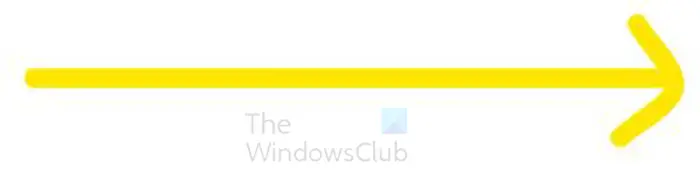
כדי ליצור קו ישר, החזק מִשׁמֶרֶת בזמן שאתה משרטט את הקו.
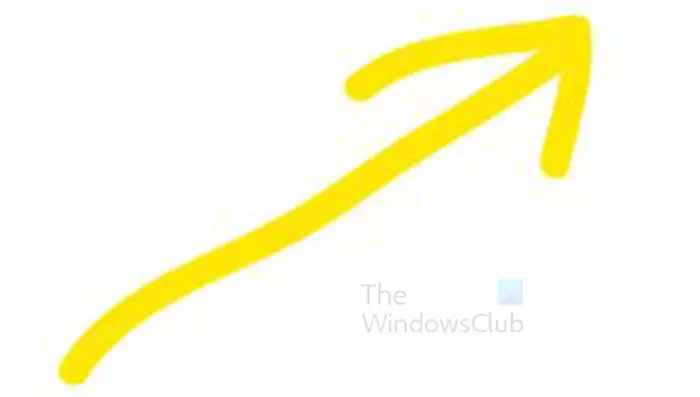
לאחר השלמת החץ, בחר את שני חלקי החץ ולאחר מכן עבור לשורת התפריטים העליונה ולחץ לְהִתְנַגֵד לאחר מכן נָתִיב ה קו מתאר שבץ . כששני חלקי החץ עדיין נבחרים, אתה יכול להשתמש ב- בונה צורות כְּלִי מחלונית הכלים השמאלית, או להתאחד אפשרות מהחלונית Pathfinder כדי לחבר את שני חלקי החץ.
לקרוא: כיצד להוסיף סמלים באילוסטרייטור
3] צור חיצים באמצעות סמלים
באילוסטרייטור, סמלים הם כמו אייקונים קטנים מוכנים מראש. ישנם סמלים רבים זמינים ותוכל להשתמש בהם באיורים שלך או ביצירות אמנות אחרות. אם אתה רוצה חץ, תמצא אותם זמינים בסמלים.
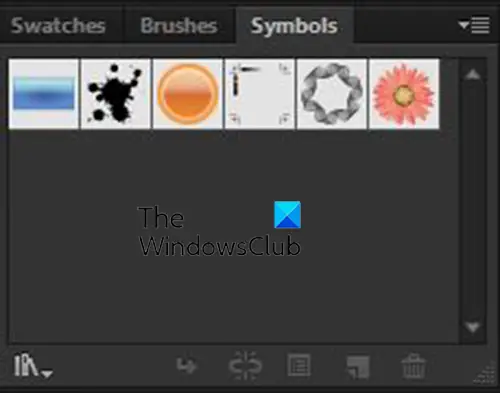
כדי לגשת לסמלים, עבור אל פלטת הסמלים בצד ימין של אזור העבודה של Illustrator.
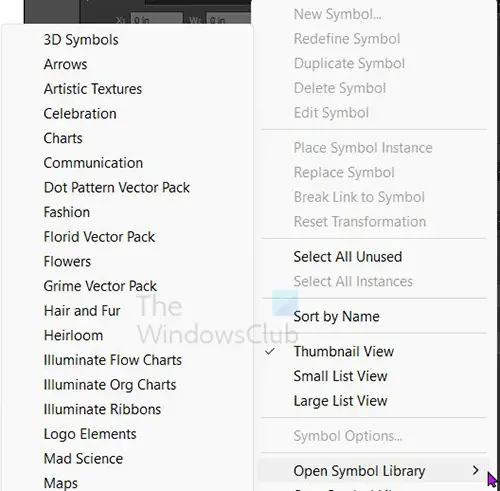
כדי לגשת לסמלי החצים, לחץ על כפתור התפריט בפינה השמאלית העליונה של משטח הסמלים ולאחר מכן מהתפריט רחף מעל פתח את ספריית הסמלים . לאחר מכן תסתכל ברשימת הסמלים הזמינים ותבחר חצים .
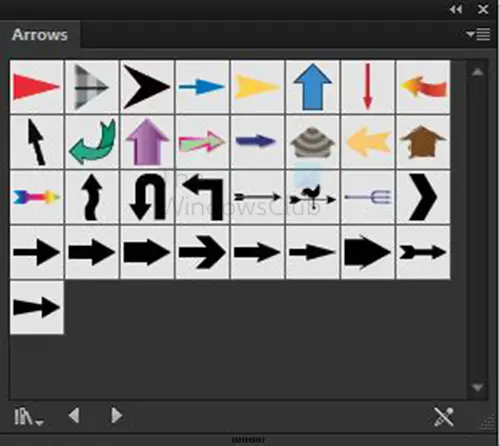
תראה את מזרן החצים נפתח עם סמלי החצים הזמינים.
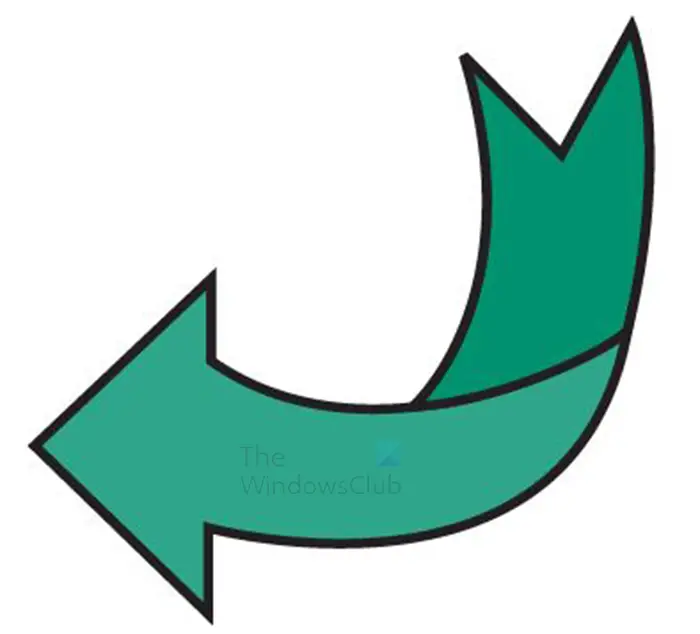
לחץ על הסמל הרצוי ואז גרור אותו אל אזור העבודה שלך.
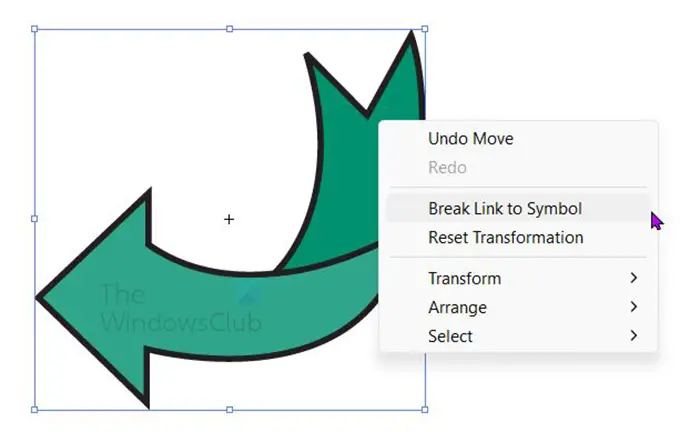
לא ניתן לערוך את הצבע או הקו עבור החץ הזה, ניתן רק לשנות את גודלו. כדי לערוך את הצבע והקו, לחץ לחיצה ימנית על החץ ואז לחץ שברו קישור לסמל ל.
מחשב נייד צליל זמזום - -
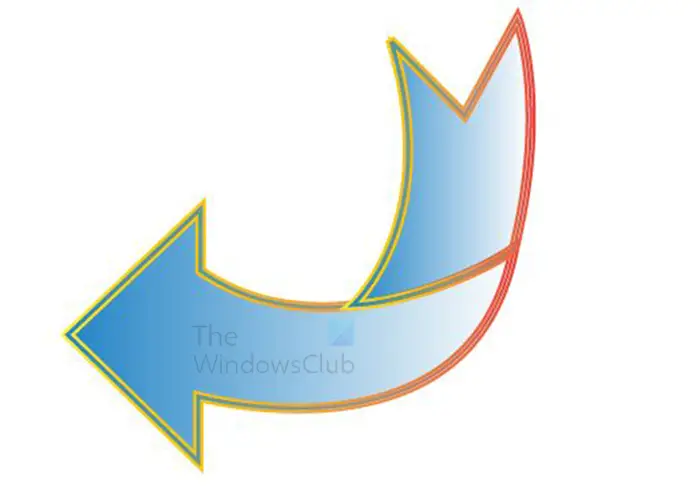
זהו חץ הסמל שנערך.
4] צור חיצים עם כלי העט
השימוש בכלי העט ליצירת חיצים באילוסטרייטור הוא די קל. הכלי Pen עשוי לקחת קצת זמן ללמוד, עם זאת, השימוש בו כדי ליצור חיצים הוא קל מכיוון שחצים הם פשוטים.
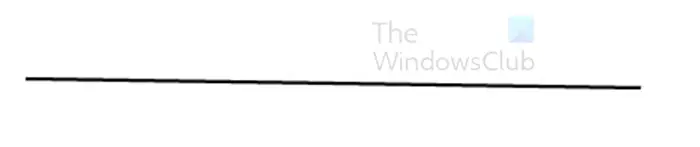
כדי להשתמש בכלי Pen ליצירת חיצים, בחר בכלי Pen מחלונית הכלים השמאלית. לחץ על אזור העבודה כדי ליצור נקודת התחלה. אם אתה רוצה קו ישר, החזק את Shift ואז לחץ על נקודה נוספת.
זה ייצור קו ישר שיכול לשמש כפיר לחץ. ודא שצבע המילוי כבוי והקו מופעל.
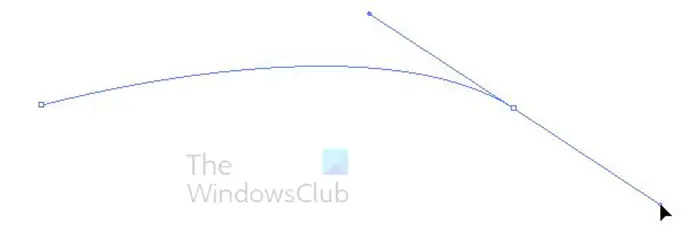
אם אתה רוצה ליצור קו מעוקל עם כלי העט, תלחץ כדי ליצור את הראשון. כאשר אתה הולך ליצור את הנקודה השנייה, לחץ וגרור כדי להפעיל את נקודות האחיזה. אם תגרור למטה הקו יתעקל למטה ואם תגרור למעלה הקו יתעקל למעלה.
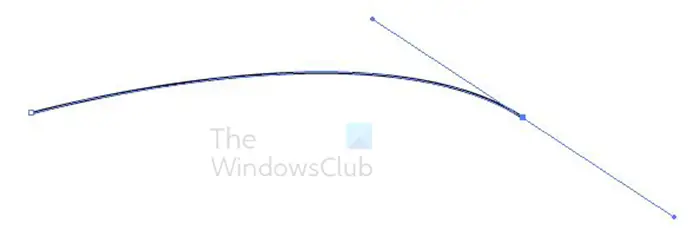
זהו הקו המעוקל כלפי מעלה כך שתוכל ליצור חץ מעוקל כלפי מעלה. הידית עדיין שם אז אתה יכול ללחוץ עליה ולהתאים אם אתה רוצה. כדי להיפטר מהידית, לחץ על כלי הבחירה ואז לחץ בכל מקום על הבד.
הוסף ראש חץ באמצעות הגדרת מברשת
כדי לקבל את הראש על החץ, תעבור לשורת התפריטים העליונה ולחץ על האפשרות הגדרת מברשת. בדרך כלל יש את המילה Basic. כאשר תלחץ על המילה בסיסית או על החץ הנפתח, התפריט יעלה.
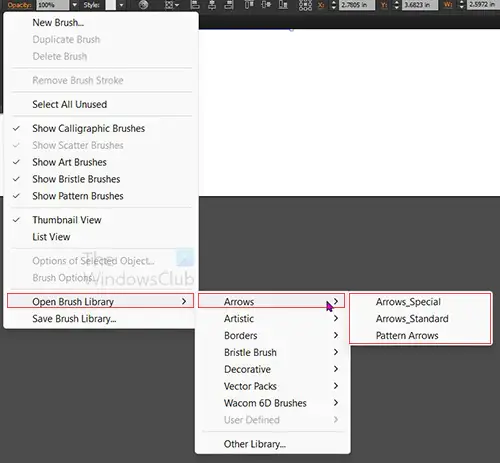
לאחר מכן תחפש את התפריט (שלושה קווים אופקיים), תלחץ על התפריט ויופיע תפריט נוסף.
מהתפריט החדש הזה לחץ פתח את ספריית המברשות לאחר מכן חצים ואז לבחור מתוך חץ_מיוחד, Arrows_standard, אוֹ חץ דפוס . לא משנה מה תבחר, משטח יופיע עם השונות הזמינות.
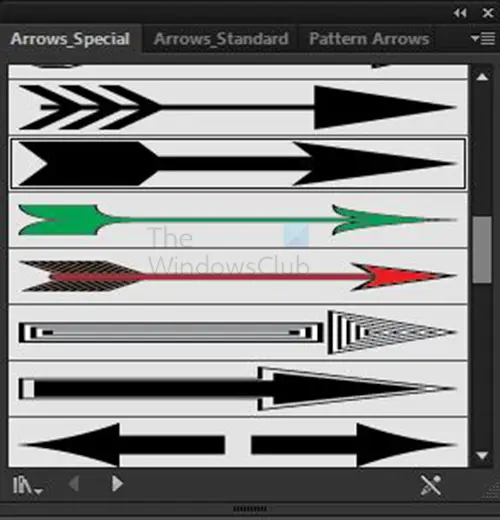
חץ_אפשרויות מיוחדות
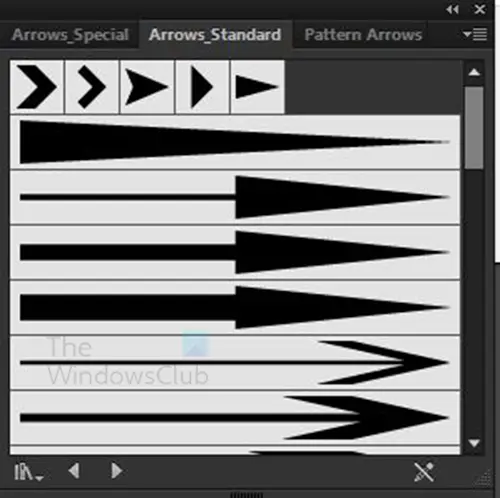
Arrow_standard options
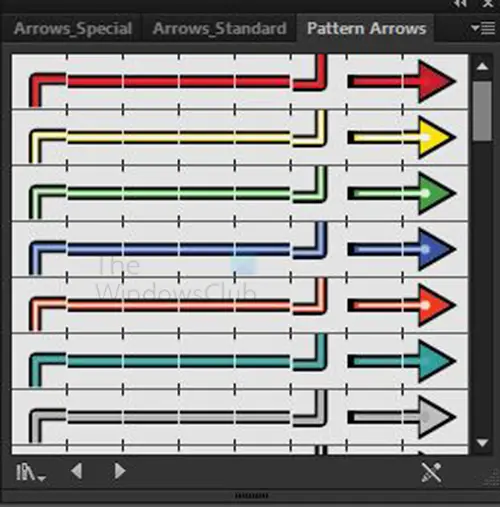
אפשרויות חץ דפוס
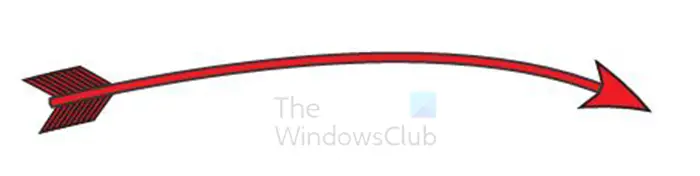
זו דוגמה אחת ל חץ _מיוחד . אתה יכול להתנסות עם האחרים. תבחין שהוא יוצא מעוקל כמו קו כלי העט.
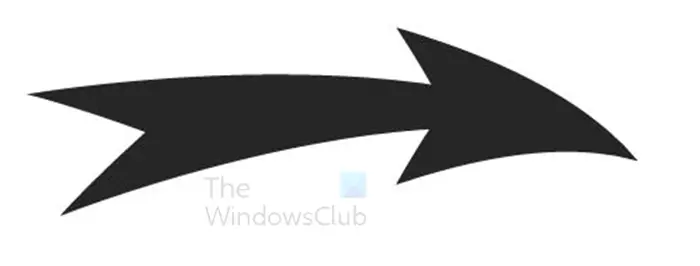
נגן המדיה של Windows נתקל בבעיה בעת צריבת הקובץ לדיסק
זו דוגמה אחת ל חץ _סטנדרטי . אתה יכול להתנסות עם האחרים. תבחין שהוא יוצא מעוקל כמו קו כלי העט.
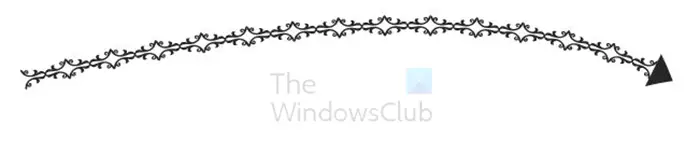
זו דוגמה אחת ל חץ דפוס . אתה יכול להתנסות עם האחרים. תבחין שהוא יוצא מעוקל כמו קו כלי העט.
הוסף ראש חץ באמצעות אפשרות הקו
אתה יכול להוסיף את ראש החץ ואפילו את זנב החץ באמצעות אפשרות השבץ.
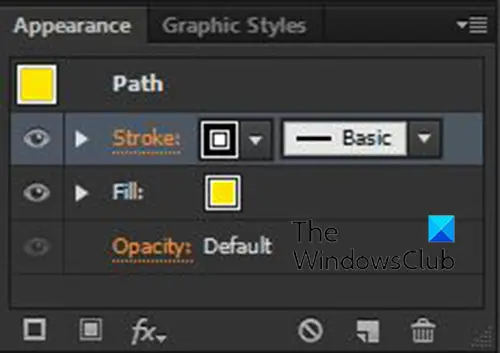
כדי לעשות זאת, לחץ על קו כלי העט או הנתיב שבו השתמשת. לאחר מכן תלחץ על המילה שבץ בשכבות הנכונות לוח מראה.
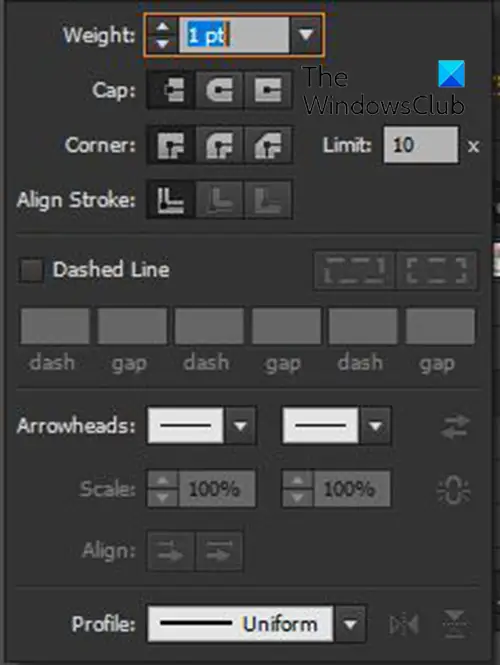
חלונית המחץ תופיע, כאן תוכל לבחור מה עובר בכל קצה של קו או נתיב כלי העט. חפש את ה ראש חץ קטגוריה ותראה שתי תיבות משמאל ומימין. התיבה השמאלית היא להתחלה והקופסה הימנית היא לסיום. ההתחלה היא המקום שבו עשיתם את הנקודה הראשונה של הכלי Pen והסיום הוא המקום שבו עשיתם את הנקודה האחרונה. אתה יכול להשתמש בלחצן היפוך אם אתה שם את ראש החץ על החלק הלא נכון.
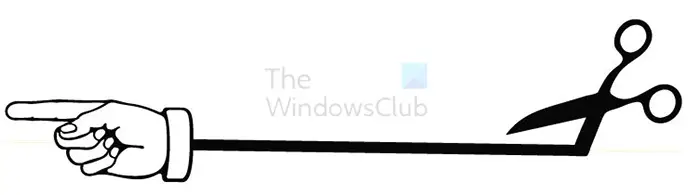
זוהי דוגמה לחץ שמשתמש בחץ ההתחלה והסיום של אפשרות הקו. אתה יכול להשתמש בכל אחד מהחצים הזמינים התחלה וסיום.
יצירת חיצים באילוסטרייטור היא די קלה וניתן לשנות את גודל החצים ולשמור על איכותם הגבוהה.
לקרוא: כיצד להשתמש בכלי עיוות המעטפות כדי לעצב מחדש אובייקטים ב-Illustrator
איך יוצרים חץ עבה באילוסטרייטור?
ישנן כמה דרכים לא ליצור חץ עבה ב-Illustrator. אתה יכול להשתמש בצורות כגון כלי מלבן או ה מלבן מעוגל כלי ליצירת החץ. אלה מקלים על יצירת חיצים עבים, במיוחד עבור שילוט גדול. דרך נוספת ליצור חיצים עבים ב-Illustrator היא להגדיל את גודל הקו אם אתה משתמש בקווים או בכלי Pen כדי ליצור את החץ שלך.
כיצד אוכל להוסיף ראש חץ לנתיב ב-Illustrator?
כדי להוסיף ראש חץ לנתיב ב-Illustrator, בחר את הנתיב ולאחר מכן עבור אל המזרן השמאלי ולחץ על קו המילה. פלטת השבץ תופיע, חפש את קטגוריית ראשי החצים. בקטגוריית ראשי החץ תוכלו לבחור מה קורה בתחילת הנתיב ובסיומו. יש דברים אחרים שאתה יכול לעשות בשביל גם באפשרויות השבץ.














